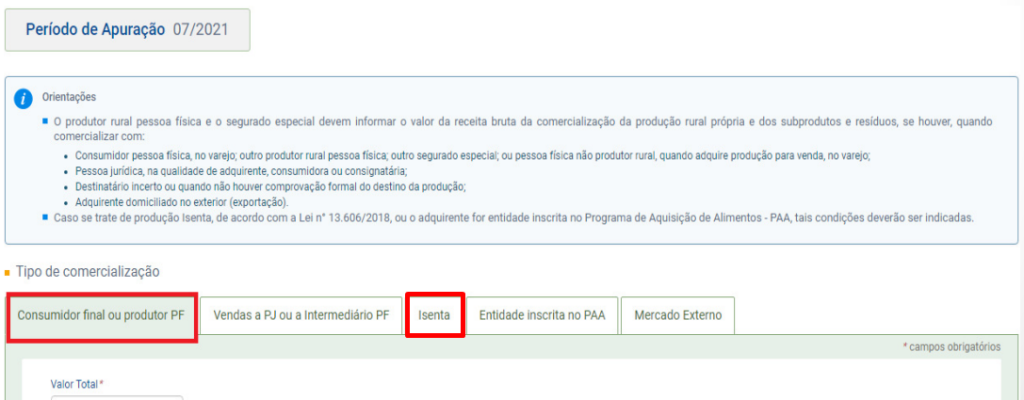1) OBJETIVO
Este manual tem como objetivo instruir o usuário a configurar o Evento S-1260 para transmissão do e-Social.
Sobre obrigatoriedade de envio do evento, campos de preenchimento obrigatório, orientamos o usuário a verifica o Manual de Orientação do e-Social no link:
2) PRPF COM RECOLHIMENTO SOBRE A COMERCIALIZAÇÃO DA SUA PRODUÇÃO

Acesse o menu Cadastros > Empresas > Aba Parâmetros > Subaba Folha Pagamento e-Social.
Selecione no campo ‘Classificação Tributária’ a opção: 21. Pessoa Física, Exceto Segurado Especial.
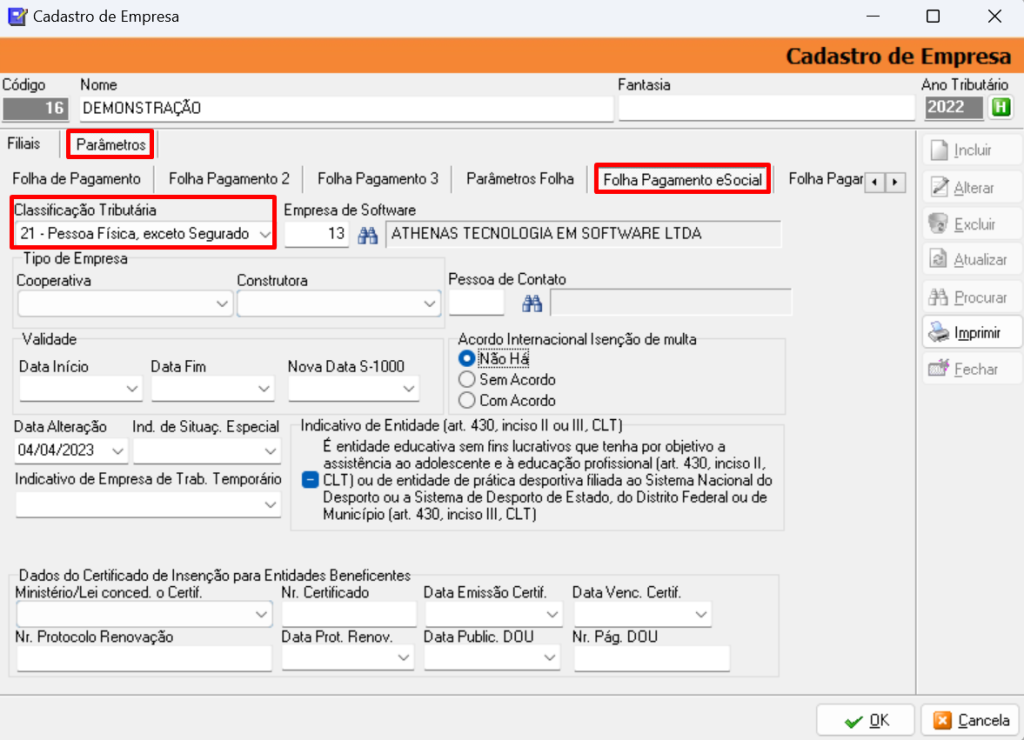
Subaba Folha Pagamento e-Social2
Selecione no campo ‘Forma de Tributação da Contribuição Previdenciária’ a opção: 1. Sobre a Comercialização da sua Produção.
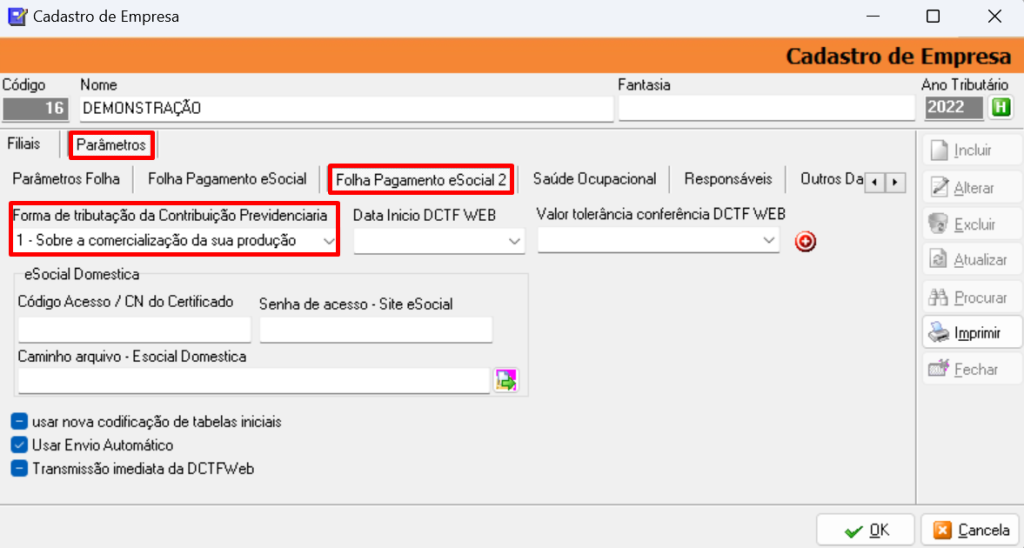

Acesse o menu Cadastros > Parâmetros > Organograma (Seção/Departamento).
Informe o código ‘FPAS’ 604;
Informe o ‘Código de Terceiros 003’;
Subaba ‘Outras’;
No campo ‘Tipos de Lotação e-Social’ selecione o código conforme atividade da empresa.
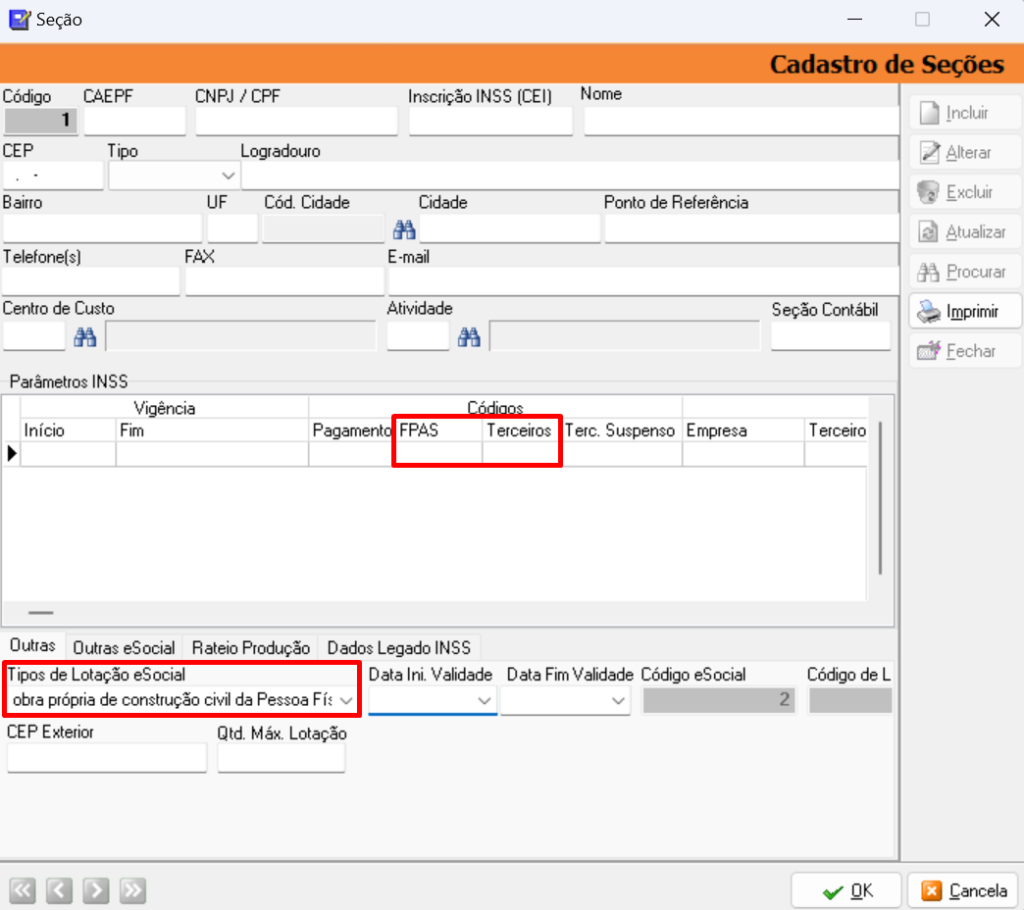
3) PRPF COM OPÇÃO PELO RECOLHIMENTO SOBRE A FOLHA DE PAGAMENTO

Acesse o menu Cadastros > Empresas > Aba Parâmetros > Subaba Folha Pagamento e-Social.
Selecione no campo ‘Classificação Tributária’ a opção: 21. Pessoa Física, Exceto Segurado Especial.
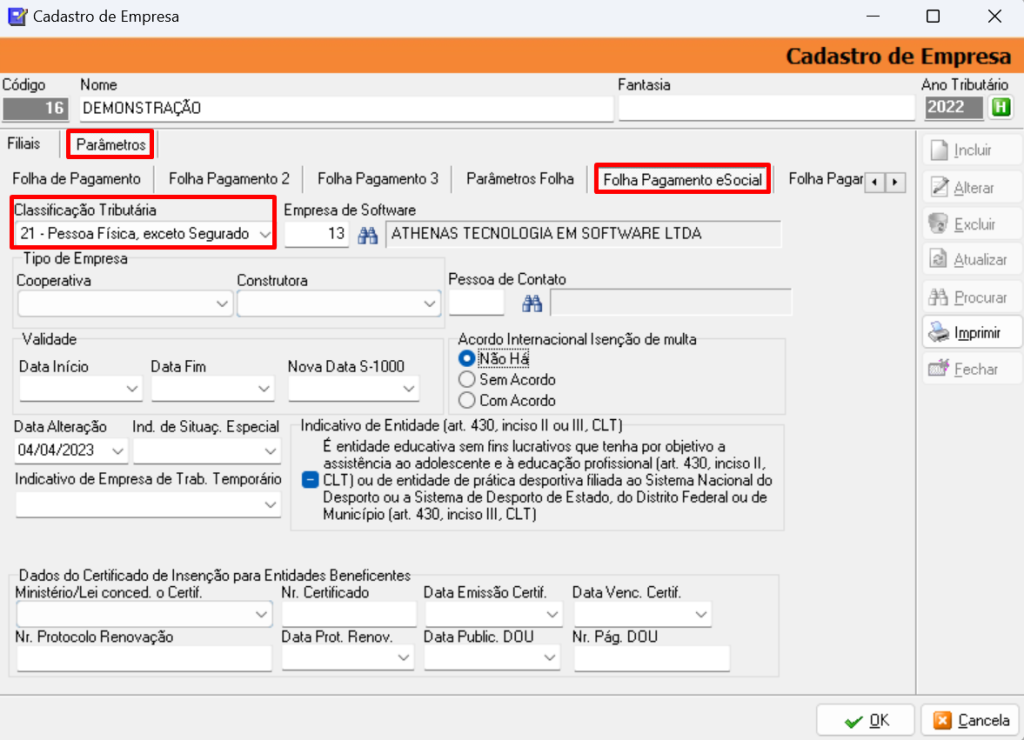
Subaba Folha Pagamento e-Social2
Selecione no campo ‘Forma de Tributação da Contribuição Previdenciária’ a opção: 2. Sobre a Comercialização da sua Produção.
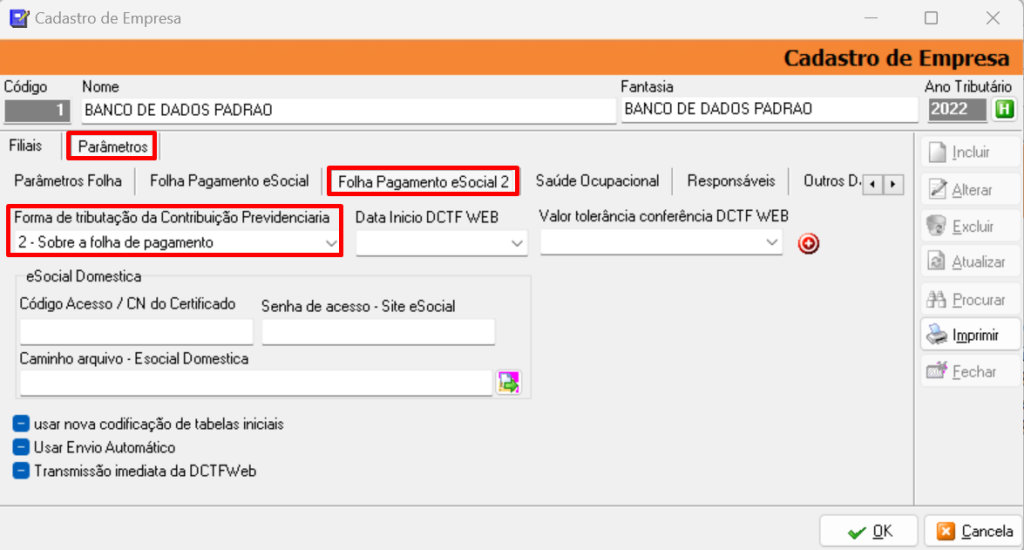

Acesse o menu Cadastros > Parâmetros > Organograma (Seção/Departamento).
Informe o código ‘FPAS’ 787;
Informe o ‘Código de Terceiros 003’;
Subaba ‘Outras’;
No campo ‘Tipos de Lotação e-Social’ selecione o código conforme atividade da empresa.
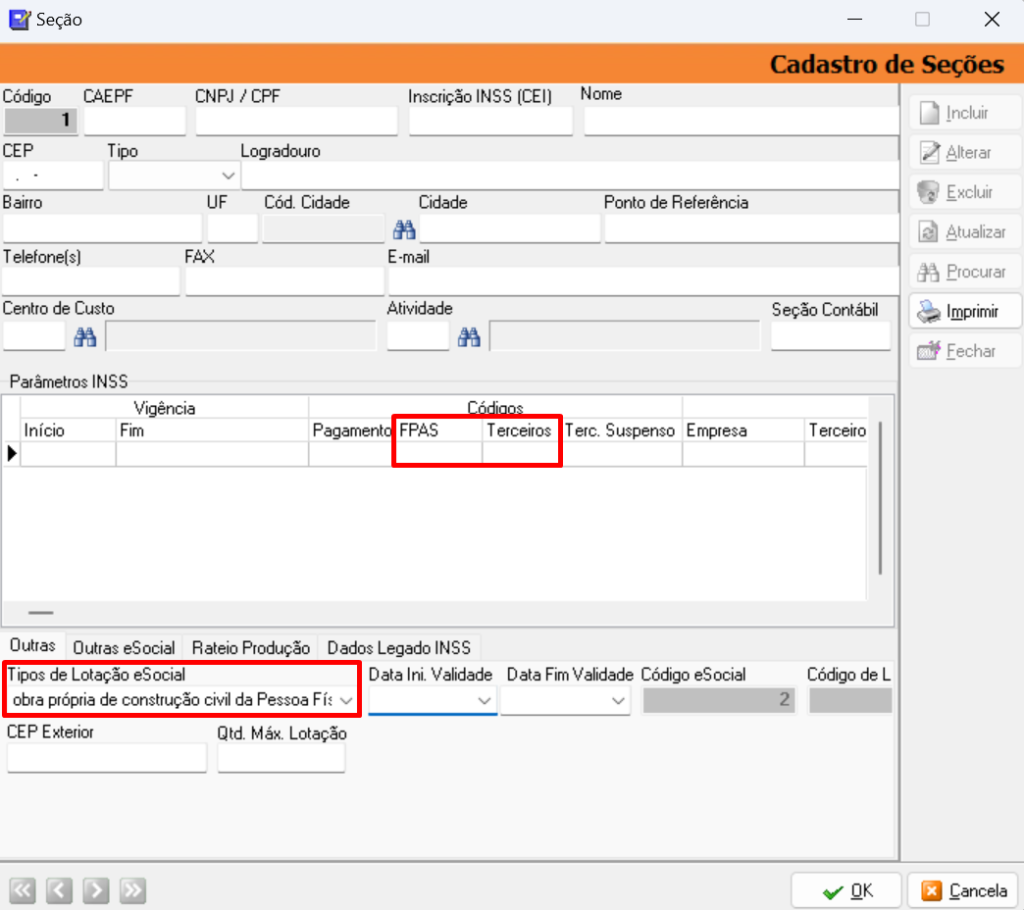
4) SEGURADO ESPECIAL

Acesse o menu Cadastros > Empresas > Aba Parâmetros > Subaba Folha Pagamento e-Social.
Selecione no campo ‘Classificação Tributária’ a opção: 22. Pessoa Física, Exceto Segurado Especial.

Acesse o menu Cadastros > Parâmetros > Organograma (Seção/Departamento).
Informe o código ‘FPAS’ 604;
Informe o ‘Código de Terceiros 0000’;
Subaba ‘Outras’;
No campo ‘Tipos de Lotação e-Social’ selecione o código conforme atividade da empresa.
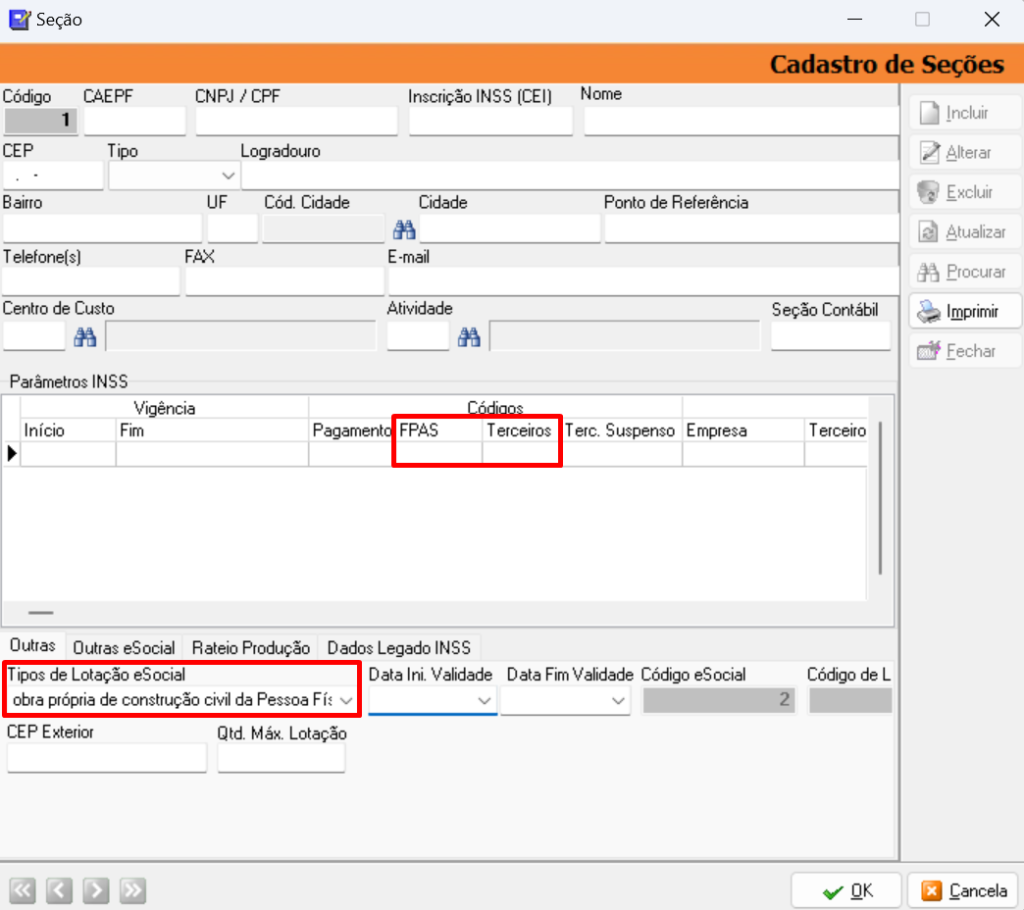
5) PARAMETRIZAÇÃO PARA ENVIO DO S-1260 – MÓDULO FISCAL
5.1. Cadastro Produtor Rural Pessoa Física
Acesse o Módulo Fiscal menu Cadastros > Pessoas > Fornecedores > Aba Geral.
Selecione ‘Venda da Produção’ no campo Produtor Agropecuário.
Clique em [OK] para salvar.
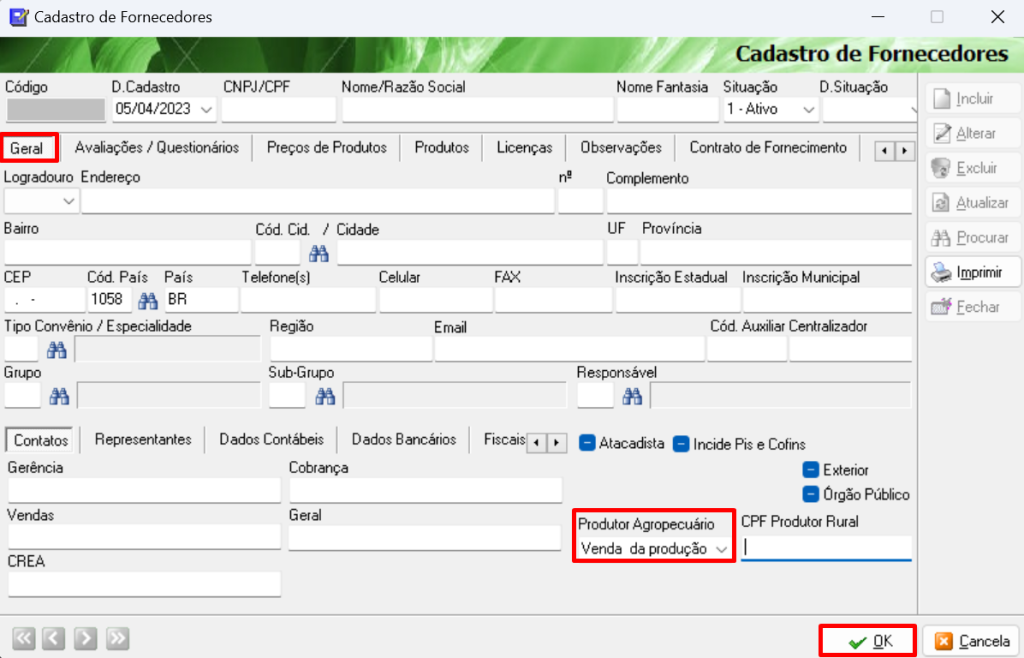
5.2. Tipo de Movimento Venda para Cria, Recria ou Engorda
Acesse Módulo Fiscal menu Cadastros > Tipo de Movimento > Aba Opções Fiscais 2.
Localize o Tipo de Movimento utilizado na transação;
Marque a flag ‘É Venda de Gado para Cria, Recria ou Engorda’.
Clique em [OK] para salvar.
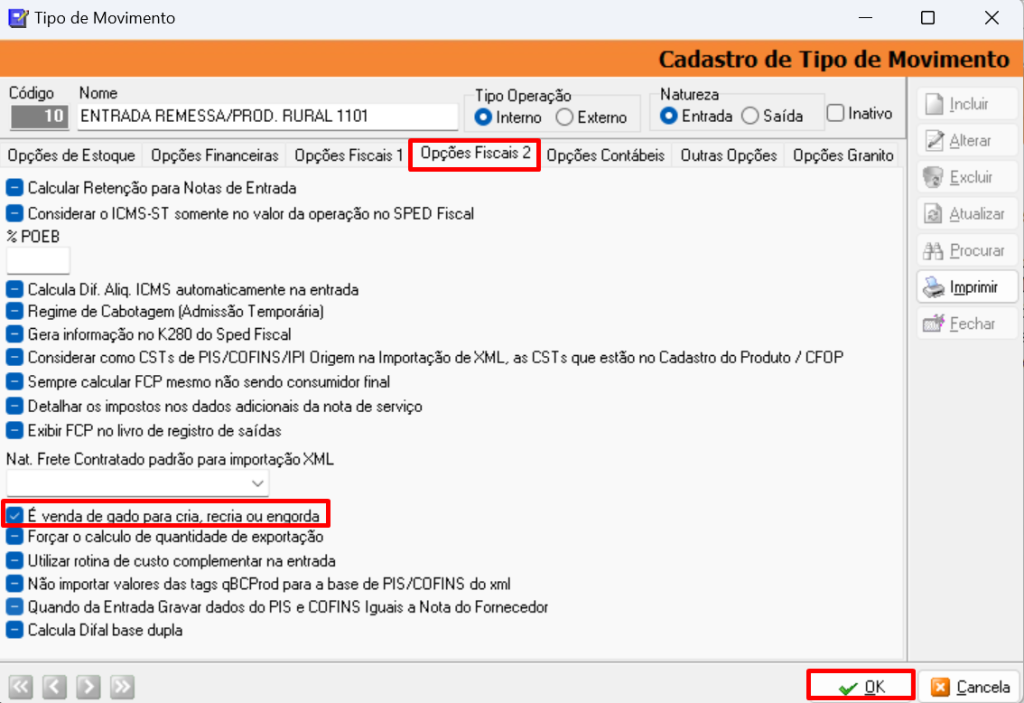
5.3. Cadastro de Produtos
Acesse o Módulo Fiscal menu Cadastros > Parâmetros > Produtos > Aba Específicos > Alíquotas.
No quadrante ‘Pro Rural’ informe as alíquotas de:
% Funrural;
% GILRAT;
% SENAR.
Clique em [OK] para salvar.
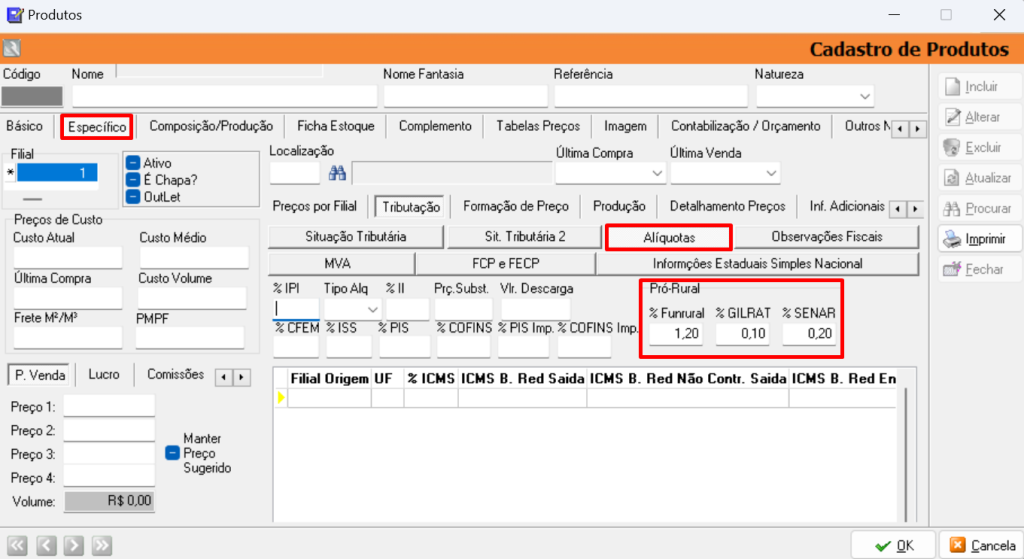
5.4. Cadastro Valor Fiscal
Acesse o Módulo Fiscal menu Cadastros > Parâmetros > Valor Fiscal.
5.4.1. FUNRURAL
Clique em [Incluir];
No campo ‘Nome’ digite FUNRURAL;
Marque as flag’s: ‘É Observação’ e ‘Não é Receita’;
No campo ‘Tipo de Imposto’ marque a opção ‘15. FUNRURAL’;
Marque a flag ‘Outras’ no campo ‘Compõe o Valor Contábil’;
No campo ‘Tipo de Valor Fiscal’ marque a opção ‘4. Outras Especiais’;
Clique em [OK] para salvar.
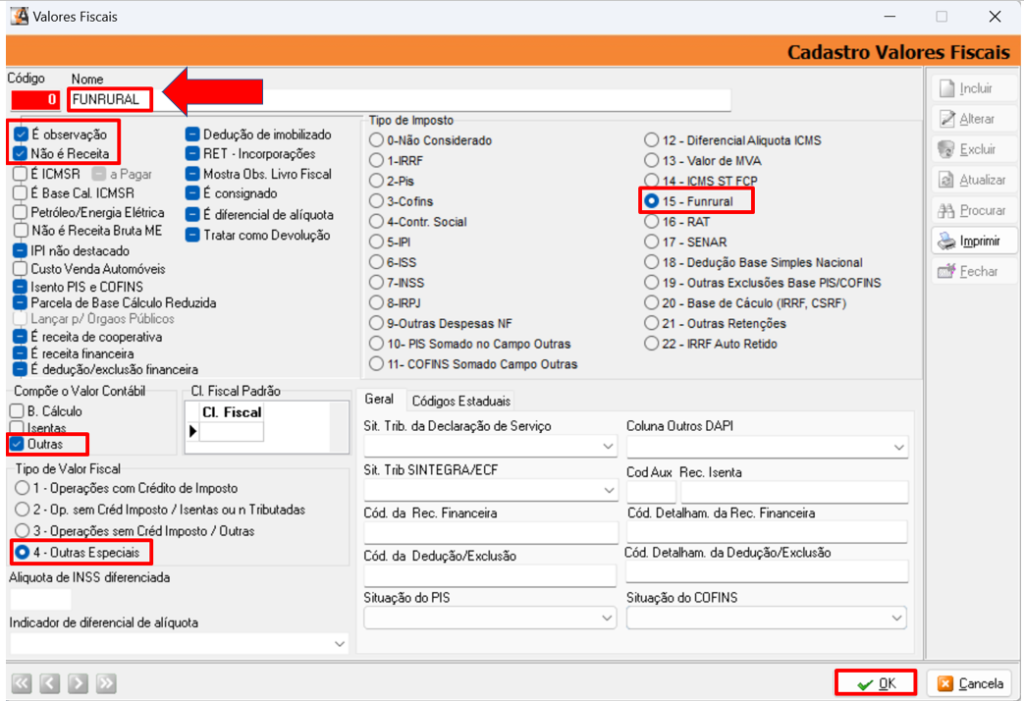
5.4.2. GILRAT
Clique em [Incluir];
No campo ‘Nome’ digite GILRAT;
Marque as flag’s: ‘É Observação’ e ‘Não é Receita’;
No campo ‘Tipo de Imposto’ marque a opção ‘16. RAT’;
Marque a flag ‘Outras’ no campo ‘Compõe o Valor Contábil’;
No campo ‘Tipo de Valor Fiscal’ marque a opção ‘4. Outras Especiais’;
Clique em [OK] para salvar.
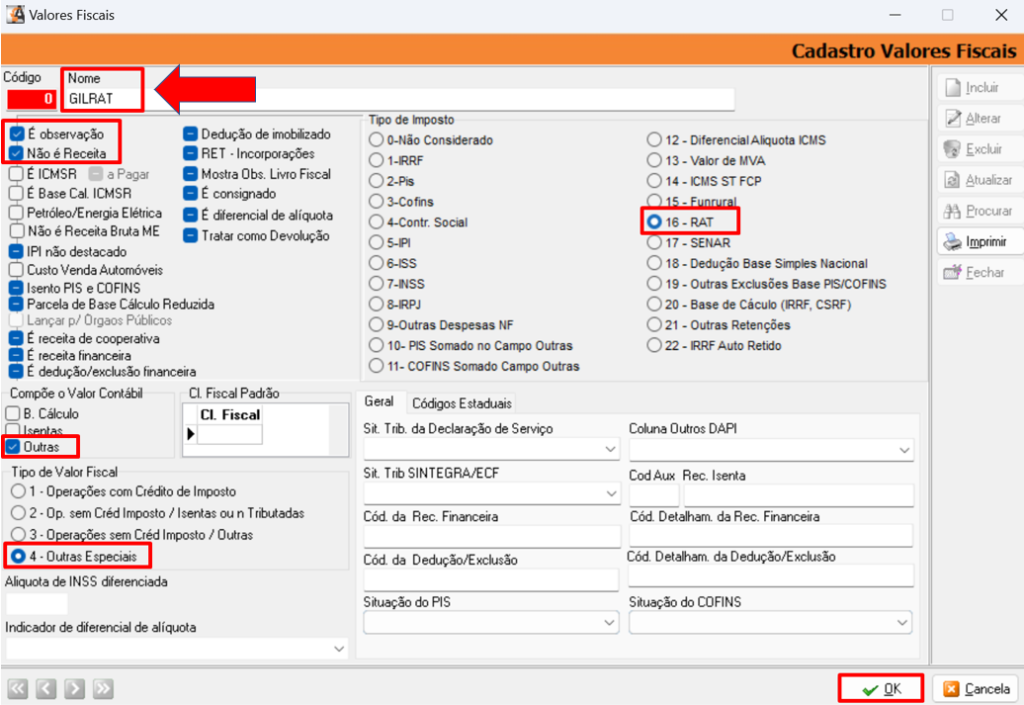
5.4.3. SENAR
Clique em [Incluir];
No campo ‘Nome’ digite SENAR;
Marque as flag’s: ‘É Observação’ e ‘Não é Receita’;
No campo ‘Tipo de Imposto’ marque a opção ‘17. SENAR’;
Marque a flag ‘Outras’ no campo ‘Compõe o Valor Contábil’;
No campo ‘Tipo de Valor Fiscal’ marque a opção ‘4. Outras Especiais’;
Clique em [OK] para salvar.
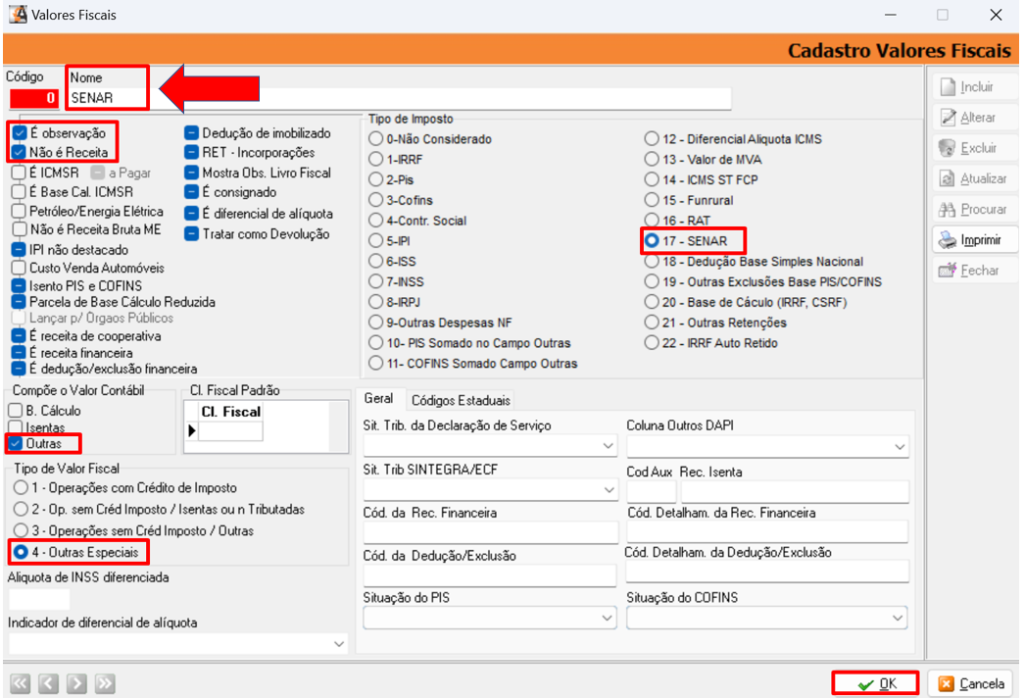
5.5. Calculo do Pro Rural na Nota Fiscal
Acesse o Módulo Fiscal menu Movimentação > Registro Fiscal.
Clique em [Procurar] para localizar a Nota Fiscal;
Clique com o botão direito do mouse sobre a tela;
Selecione Operações > Lançar Pro Rural;
O sistema irá perguntar se deseja lançar, clique em [Sim]; automaticamente os valores são calculados.
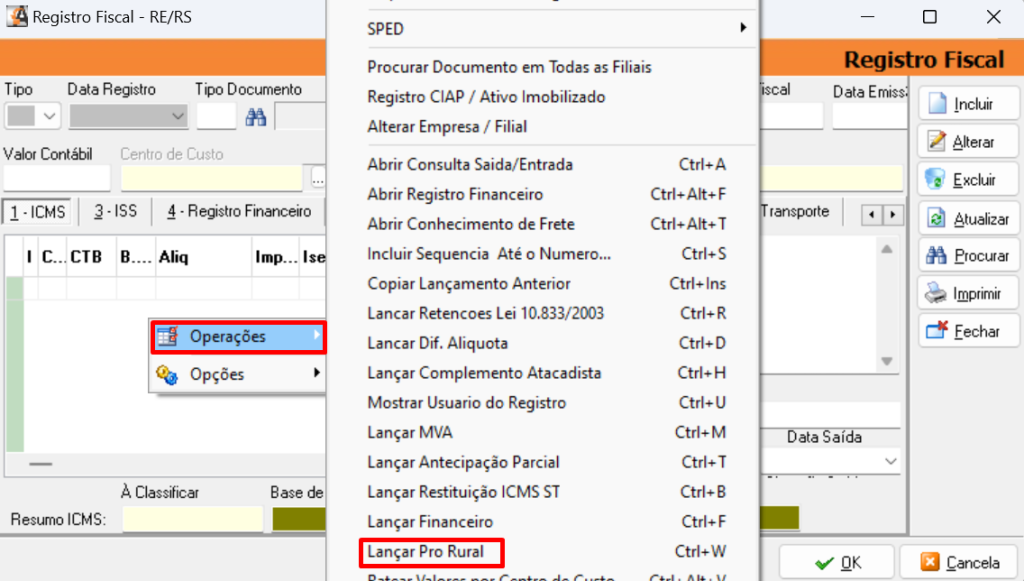
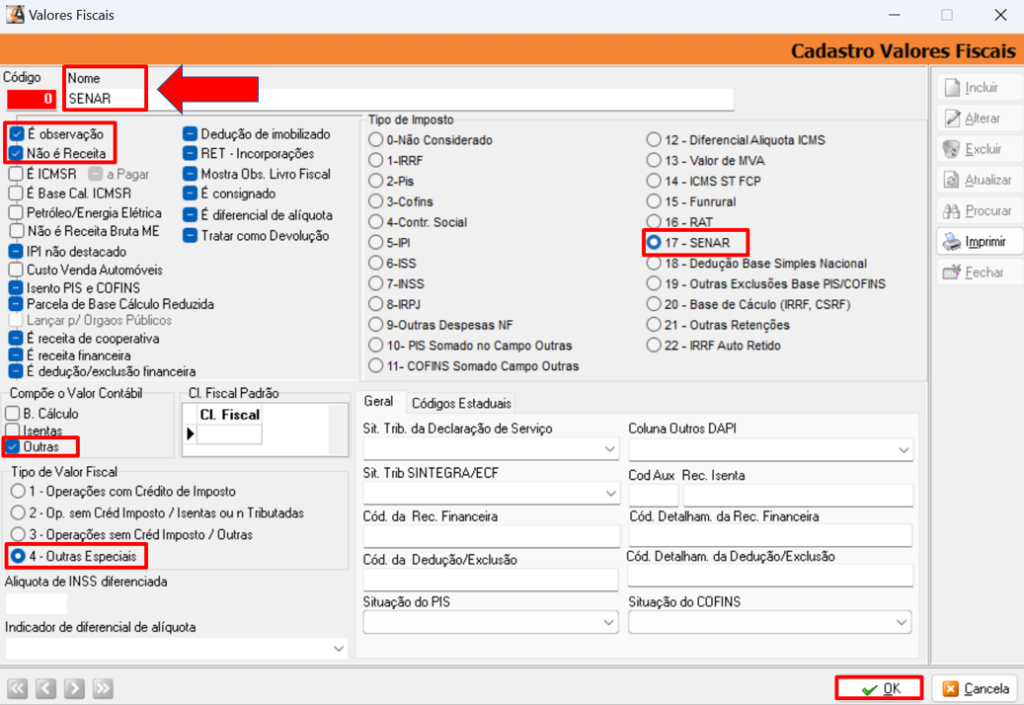
6) PARAMETRIZAÇÃO PARA ENVIO DO S-1260 – MÓDULO PESSOAL
Após fechamento da folha e apuração da GPS na aba ‘Compensações’:
Informe Mês/Ano no formato MMAAAA;
Na coluna ‘Tipo’ selecione a opção ‘3. Compras/Vendas Pessoa Física/Jurídica’;
Informe o ‘Valor Total das Notas Fiscais’ na coluna ‘Valor Compra/Serviço’;
Informe ‘Data de Vencimento’ Formato DD/MM/AAAA;
Informe ‘Data de Pagamento’ Formato DD/MM/AAAA;
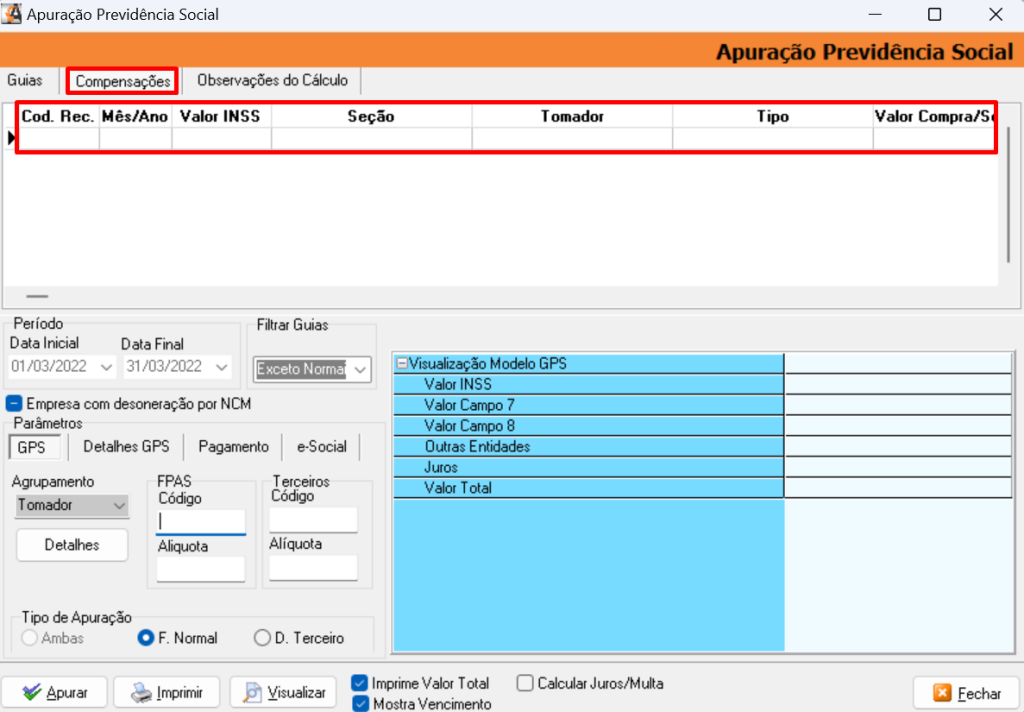
Em seguida clique com o botão direito do mouse sobre a tela;
Clique em ‘Ler Notas de Produtor Rural Registro Fiscal’.
Para verificar as notas fiscais que foram lançadas no Módulo Fiscal;
Na subaba e-Social;
Clique em [Prod. Rural].
Atenção: no campo ‘TP Mov. (E/S)’ deve ser S (Saída).
No campo Indicativo deverá constar:
2. para Aquisição de Produtor Rural Pessoa Física e alíquota de 1,5%;
7. para a empresa que recolhe somente o SENAR com alíquota de 0,2%.
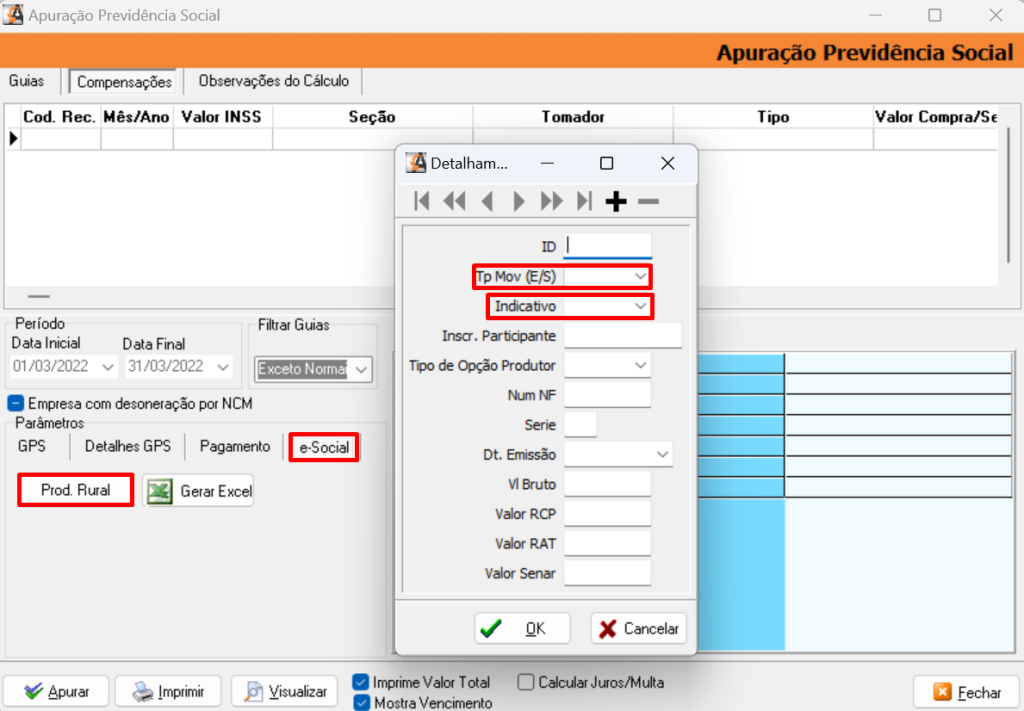
7) GERENCIADOR DO E-SOCIAL
Acesse o menu Movimentação > e-Social > Gerenciador do e-Social.
Em Eventos Periódicos irá constar o S-1260 (Comercialização de Produção Rural Pessoa Física).
Selecione o evento para enviar;
Posteriormente envie o evento S-1299.
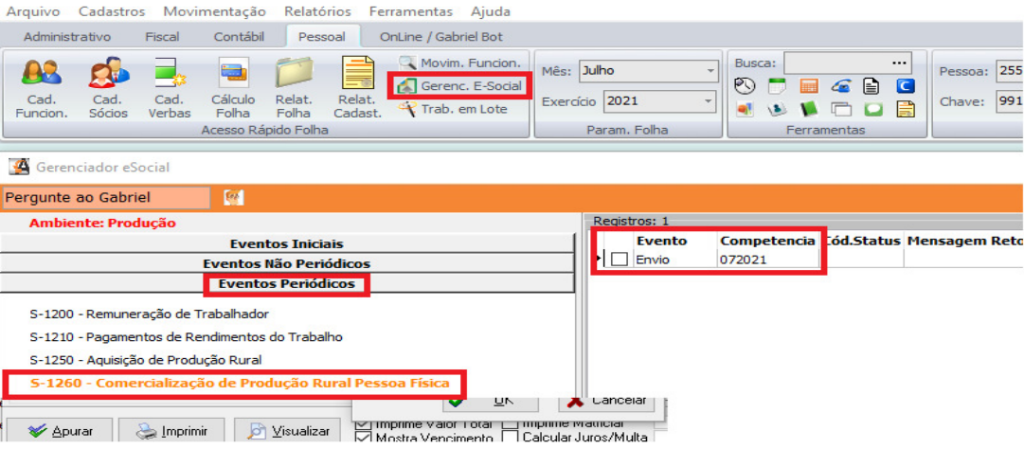
8) PORTAL DO E-Social
Para validar as informações acesse o portal do e-Social Folha de Pagamento > Gestão da Folha.
Clique no mês que deseja validar;
Acesse Produção Rural > Comercialização da Produção Rural.
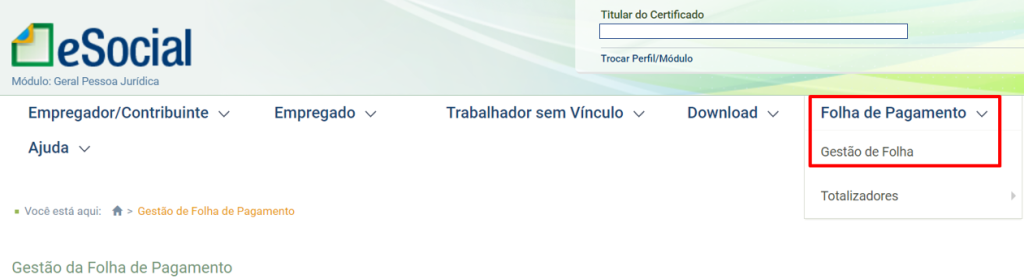
O valor irá constar na aba ‘Consumidor Final ou Produtor PF’ quando for 2. Aquisição de Produtor Rural Pessoa Física.
Quando for 7. Recolhe somente o SENAR irá constar na aba ‘Isenta’.